Skype est utilisé à diverses fins, comme rester en contact avec les membres de la famille, organiser des séminaires, des cours en ligne, organiser des ateliers, expliquer des projets, etc. Il est utilisé à la fois par la classe ouvrière et la classe non ouvrière de plusieurs façons et vous permet d'enregistrer une vidéo. appelez-le et écoutez-le quand vous le souhaitez, ce qui est très utile en cas d'ateliers, de réunions, de séminaires, etc.
Mais un petit problème qui survient souvent lors de l'enregistrement d'un appel vidéo est le bruit de fond qui est un peu irritant et compromet la clarté totale de la vidéo. Voici donc quelques façons de supprimer le bruit de fond et améliorez la qualité de la voix dans les appels vidéo Skype.
- Partie 1 : Comment éviter le bruit de fond avant les appels vidéo Skype
- Partie 2 : Comment supprimer le bruit de fond après la fin d'un enregistrement
Partie 1 :Comment éviter le bruit de fond avant un appel vidéo Skype
Ici, nous discuterons de la suppression du bruit de fond avant un appel vidéo Skype. Cela peut être fait en ajustant vos paramètres de son sur le bureau ainsi que dans l'application Skype. Voyons comment :
- 1. Allumez votre ordinateur et appuyez sur Son icône à l'extrémité droite de la barre des tâches
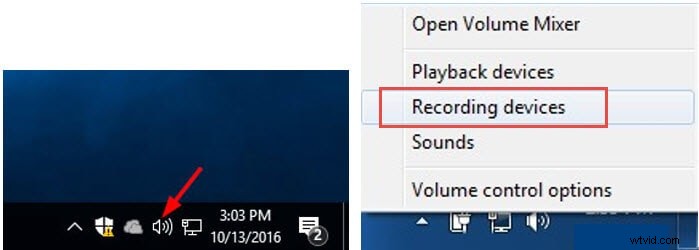
- 2. Sélectionnez l'option Appareils d'enregistrement
- 3. Une petite fenêtre apparaîtra dans laquelle vous devrez faire un clic droit sur le Microphone puis sélectionnez Propriétés
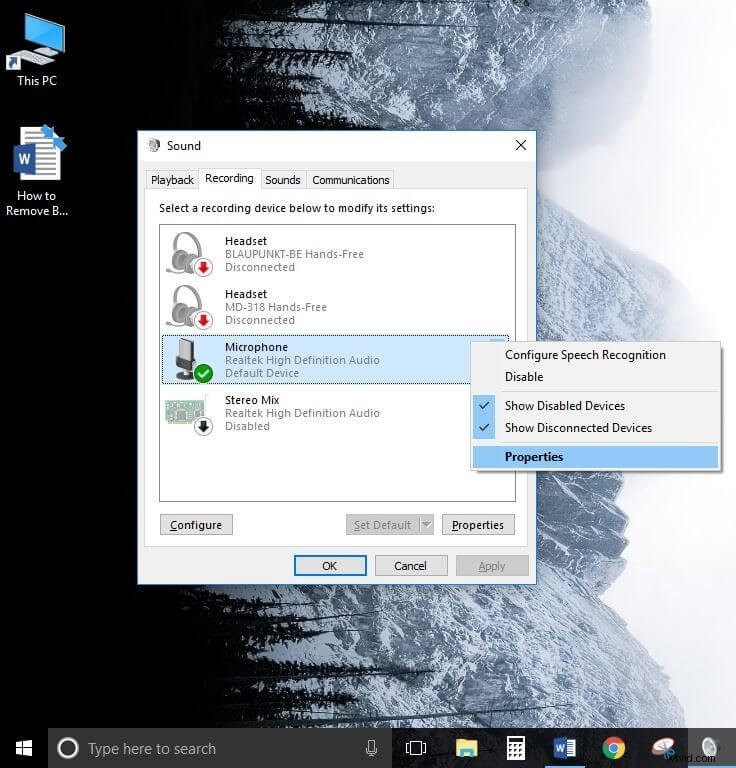
- 4. Une autre fenêtre apparaîtra, appuyez sur les Niveaux en haut et ajustez le Microphone Boost à 0,0 dB et appuyez sur OK
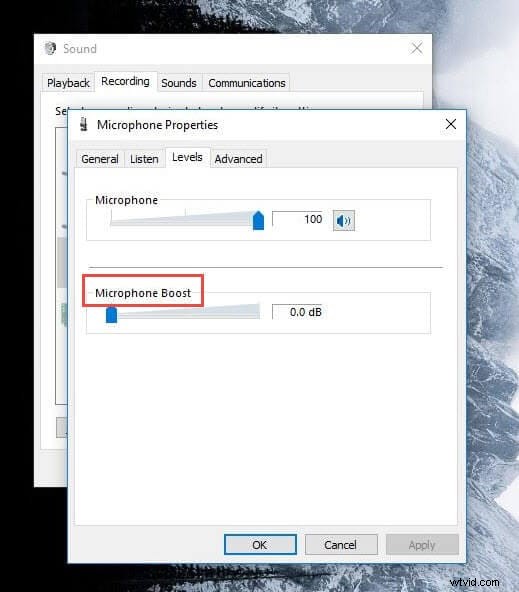
- 5. Ouvrez maintenant Skype et cliquez sur Outils option en haut. Sélectionnez Options d'elle
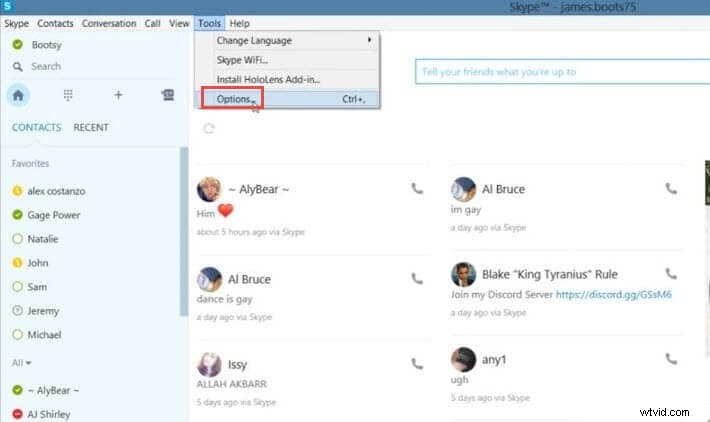
- 6. Une fenêtre apparaîtra à l'écran. Accédez à Audio paramètres sur le côté droit de la fenêtre

- 7. Maintenant, sous le microphone et le volume, il y aura une boîte indiquant Régler automatiquement les paramètres du microphone . Décochez la case et appuyez sur Enregistrer pour enregistrer les paramètres.
Partie 2 :Comment supprimer le bruit de fond après la fin d'un enregistrement
Nous savons maintenant comment éliminer le bruit avant un appel vidéo Skype, mais qu'en est-il de la vidéo qui a déjà été enregistrée ? Comment est-il possible de supprimer le bruit de fond et d'améliorer la qualité de la voix ?
Eh bien ne vous inquiétez pas, la qualité de ces "vidéos déjà enregistrées" peut être améliorée en utilisant des applications comme Filmora. Il existe une variété d'applications qui peuvent remplir cette fonction, mais nous préférons Filmora en raison de son interface facile à utiliser et de ses résultats étonnants.
Nous allons donc vous montrer ici comment supprimer le bruit de fond après qu'un enregistrement a déjà été effectué en utilisant sa fonction Denoise.
- Téléchargez Wondershare Filmora ci-dessous et ouvrez-le sur votre ordinateur
- Aller àFichier -je m port Médias pour importer le fichier enregistré dans la médiathèque
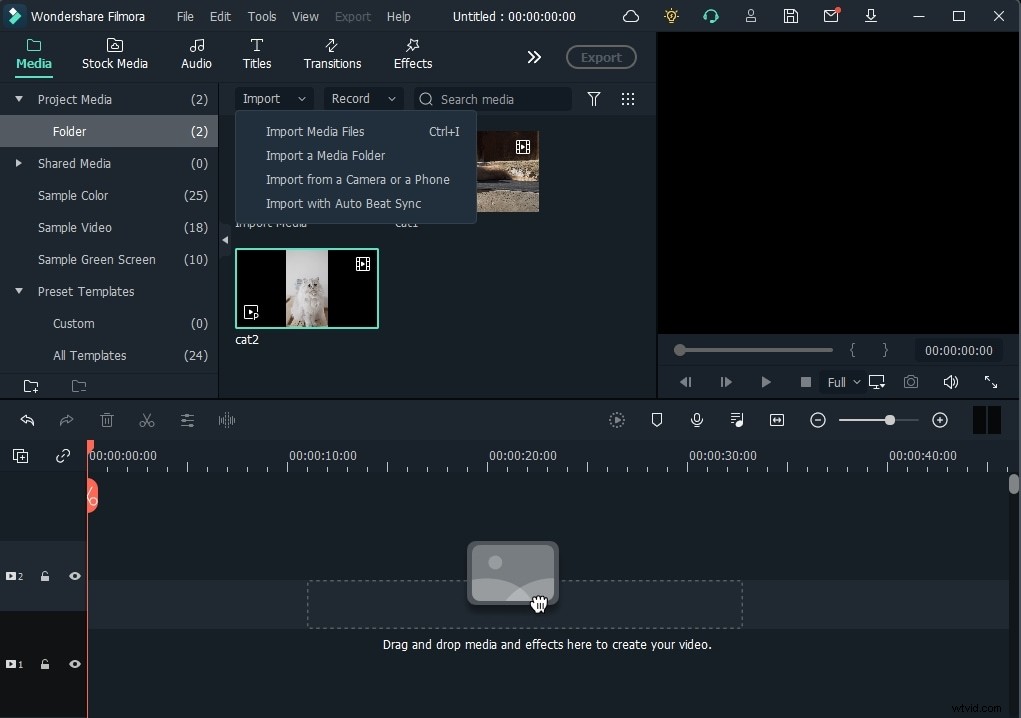
- Ajoutez ou glissez-déposez le fichier enregistré sur la chronologie. (S'il s'agit d'une vidéo importée, prévisualisez et coupez les parties inutiles que vous souhaitez éviter, vous pouvez également détacher l'audio de la vidéo directement à l'aide de la fonction Détacher l'audio. fonctionnalité)

- Ensuite, faites un clic droit sur le fichier sur la chronologie et sélectionnez l'option Ajuster l'audio
- Activer la Supprimer le bruit de fond option en la cochant
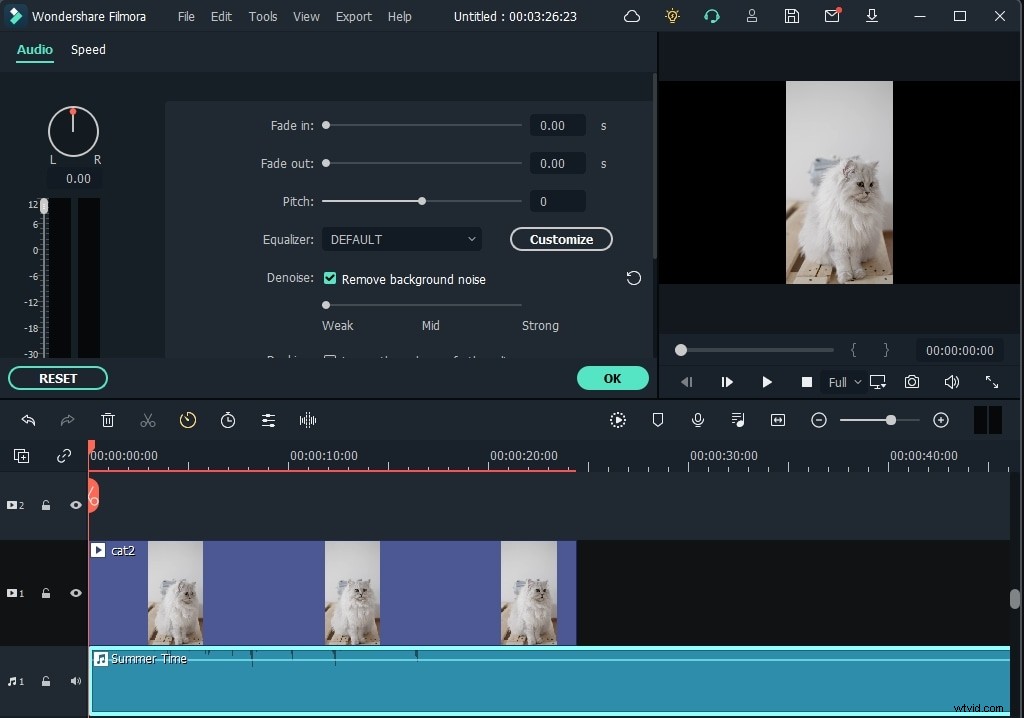
- Réglez le niveau de débruitage sur Fort en déplaçant le pointeur vers l'extrême droite
- Lisez le fichier enregistré sur la chronologie et vérifiez si la qualité de la voix a été améliorée
- Cliquez sur Exporter pour exporter la vidéo vers n'importe quel format pris en charge.
Pour résumer
L'avancement de la technologie et le développement d'applications comme Skype nous ont permis de pouvoir travailler à domicile même dans des situations extrêmes. Les appels vocaux et les appels vidéo sont une partie importante du travail à domicile et leur clarté et leur qualité comptent beaucoup, quel que soit votre domaine de travail. Par conséquent, vous pouvez essayer les conseils de cet article pour supprimer ou vous débarrasser du bruit de fond et obtenir une meilleure expérience audio/vidéo. Si vous avez des suggestions, veuillez les commenter ci-dessous.
